Jak drukować etykiety z programu Word
Co wiedzieć
- W programie Word przejdź do Wysyłki patka. Wybierz Etykiety > Opcje. Wybierz markę etykiety i numer produktu.
- Wpisz informacje dotyczące adresu w Adres Sekcja.
- w Wydrukować sekcja, wybierz Pełna strona tej samej etykiety lub Pojedyncza etykieta (z określonym wierszem i kolumną). Wybierać Wydrukować.
W tym artykule wyjaśniono, jak drukować etykiety z programu Word. Zawiera informacje dotyczące drukowania pojedynczej etykiety lub strony tych samych etykiet, drukowania strony różnych etykiet oraz drukowania etykiet niestandardowych. Te instrukcje dotyczą programów Word dla Microsoft 365, Word 2019, 2016, 2013, 2010 i 2007 oraz Word dla komputerów Mac 2019 i 2016.
Wydrukuj pojedynczą etykietę lub stronę z tymi samymi etykietami
Microsoft Word nie tylko dla dokumentów, wznawialub litery. Jest to również potężna i wszechstronna aplikacja dla większości Twoich mailing i potrzeby w zakresie etykietowania. Istnieje wiele opcji tworzenia etykiet w programie Word, więc wybierz tę, która najlepiej odpowiada Twoim potrzebom.
Poniżej opisano, jak wypełnić arkusz etykietami z adresem zwrotnym lub utworzyć pojedynczą, profesjonalnie wyglądającą etykietę adresową w programie Word.
-
Przejdź do Wysyłki patka.

-
w Tworzyć grupa, wybierz Etykiety. ten Koperty i etykiety otwiera się okno dialogowe z Etykiety wybrana karta.

-
Wybierz Opcje otworzyć Opcje etykiet.

-
Wybierz markę etykiety w Dostawcy etykiet lub Produkty etykietowe listy, a następnie wybierz numer produktu pasujący do etykiet, na których chcesz drukować.

-
Wybierz ok.
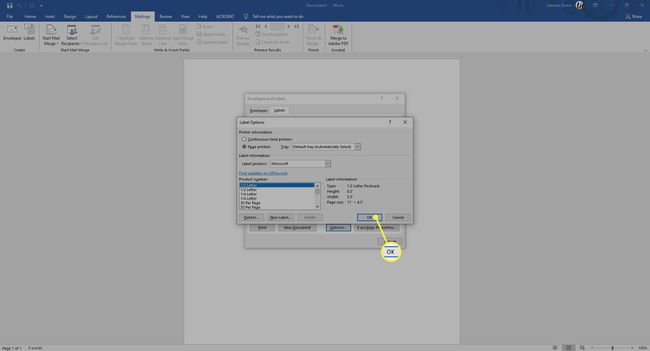
-
Wpisz adres lub inne informacje w Adres skrzynka.
W programie Word dla komputerów Mac 2019 i 2016 to pole nosi nazwę Adres dostawy. W programie Word 2010 Adres krok pudełkowy jest przed Opcje etykiet wybory.
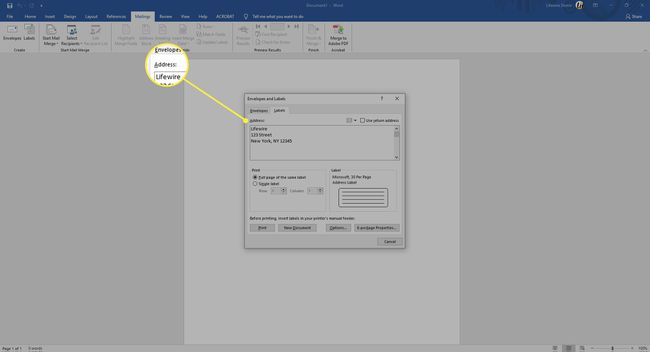
-
w Wydrukować sekcja, wybierz Pełna strona o tej samej etykiecie aby wydrukować stronę z tymi samymi etykietami adresowymi.
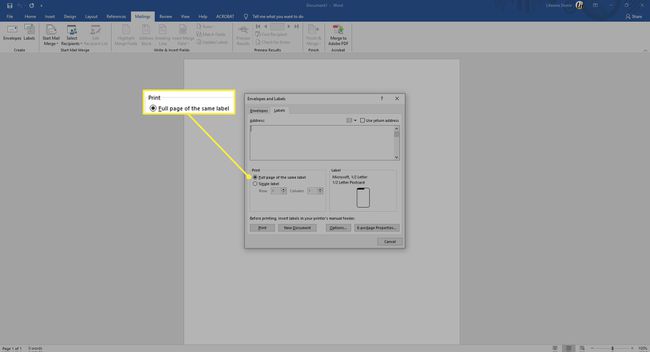
-
w Wydrukować sekcja, wybierz Pojedyncza etykieta wydrukować jedną etykietę. Wybierz wiersz i kolumnę odpowiadającą miejscu, w którym chcesz wydrukować adres na arkuszu etykiet.
Opcja Pojedyncza etykieta jest przydatna, jeśli masz częściowo zużyty arkusz etykiet drukarki.

-
Upewnij się, że arkusz etykiet czeka w drukarce i wybierz Wydrukowaćlub zapisz, aby wydrukować później.

Utwórz stronę z różnymi etykietami
Aby utworzyć arkusz etykiet w programie Word z różnymi adresami lub innymi informacjami, takimi jak plakietki, utwórz dokument, w którym wpiszesz informacje dla każdej etykiety.
-
Przejdź do Wysyłki patka.

-
w Tworzyć grupa, wybierz Etykiety. ten Koperty i etykiety otwiera się okno dialogowe z Etykiety wybrana karta.
W programie Word 2010 pozostaw Adres pudełko puste.

-
Wybierz Opcje otworzyć Opcje etykiet.

-
Wybierz markę etykiety w Dostawcy etykiet lub Produkty etykietowe listy, a następnie wybierz numer produktu pasujący do etykiet, na których chcesz drukować.
Word dla komputerów Mac 2019 i 2016 również pyta o typ drukarki.

-
Wybierz ok.
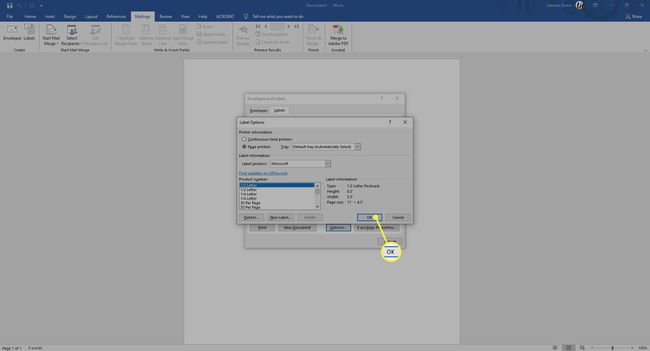
-
Wybierz Nowy dokument. Program Word utworzy nowy dokument wyświetlający stronę pustych etykiet pasujących do wymiarów wybranej marki i rozmiaru etykiety.
W programie Word dla komputerów Mac 2019 i 2016 nie musisz wybierać Nowy dokument. Po wybraniu ok w poprzednim kroku program Word otwiera nowy dokument, który zawiera tabelę o wymiarach pasujących do tego produktu etykiety.

-
Przejdź do Układ w zakładce Narzędzia tabel i wybierz Wyświetl linie siatki jeśli kontury etykiet nie pojawiają się.
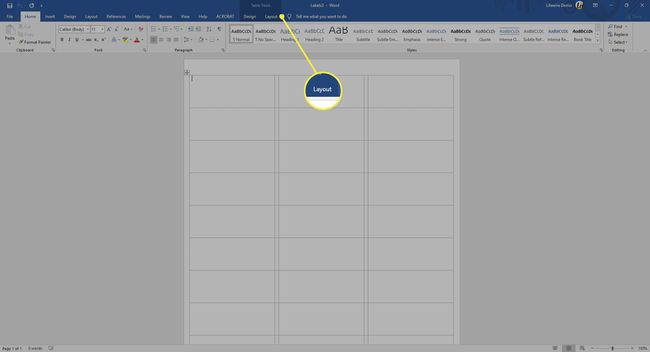
-
Wpisz żądane informacje na każdej etykiecie.

-
Przejdź do Plik zakładka, wybierz Wydrukować, a następnie wybierz Wydrukować przycisk, gdy będziesz gotowy do drukowania etykiet. Zapisz dokument do wykorzystania w przyszłości.
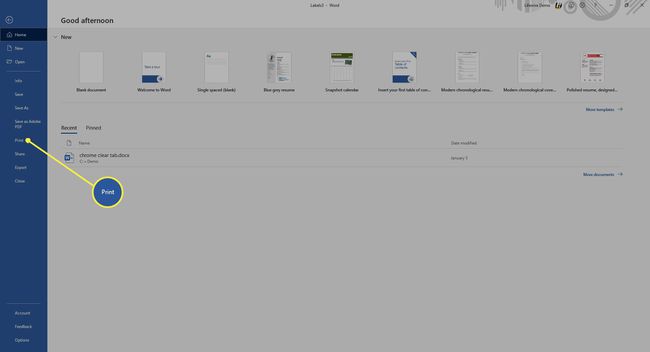
Twórz niestandardowe etykiety
Jeśli chcesz wydrukować etykiety, które nie pasują do wymiarów marek etykiet i produktów wymienionych w Opcje etykiet w oknie dialogowym, utwórz niestandardowe etykiety zgodne ze specyfikacjami.
Zanim zaczniesz, upewnij się, że masz dokładne wymiary potrzebnych etykiet, w tym wysokość i szerokość każdej etykiety, rozmiar papieru, liczbę etykiet w dół i w poprzek oraz marginesy.
-
Przejdź do Wysyłki patka.

-
w Tworzyć grupa, wybierz Etykiety. ten Koperty i etykiety otwiera się okno dialogowe z Etykiety wybrana karta.

-
Wybierz Opcje otworzyć Opcje etykiet.

-
Wybierz Nowa etykieta. ten Szczegóły etykiety otworzy się okno dialogowe.

-
Wpisz nazwę etykiet.

-
Zmień wymiary, aby pasowały do dokładnych wymiarów etykiet, których potrzebujesz. Przykład etykiety pojawi się w polu Podgląd.

-
Wybierz ok do tworzenia niestandardowych etykiet. Możesz ich następnie użyć do tworzenia etykiet w programie Word.
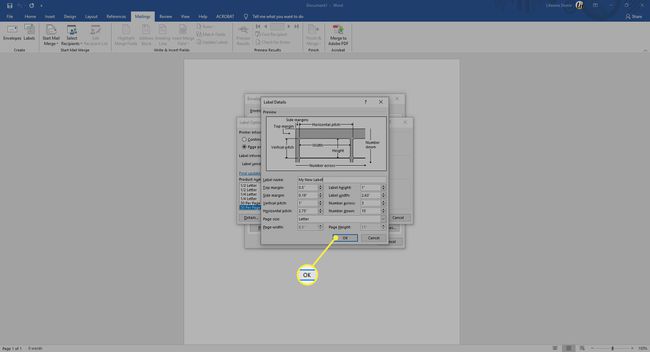
Nie ma Wysyłki w programie Word dla komputerów Mac 2011. W tej wersji dostęp do funkcji etykiet z Narzędzia menu.
